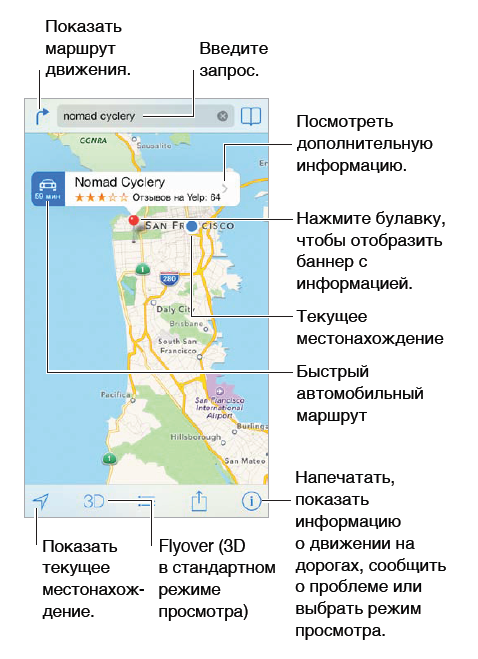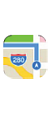
В этом руководстве описаны функции iOS 7 и iPhone 4, iPhone 4S, iPhone 5, iPhone 5c и iPhone 5s.
Поиск нужных мест
ПРЕДУПРЕЖДЕНИЕ. Важную информацию о безопасной навигации и предупреждении потери внимания при управлении автомобилем см. в разделе Важная информация по безопасности.
Важно! Карты, маршруты, Flyover и программы на основе сведений о местонахождении зависят от служб, предоставляющих данные. Службы предоставления данных могут меняться и быть доступными не во всех регионах, в результате чего карты, маршруты, Flyover и сведения о местонахождении могут быть недоступными, неточными или неполными. Некоторые функции программы «Карты» требуют использования Служб геолокации. См. Приватность.
Перетягивайте карту на экране для отображения других мест. Для поворота в другом направлении поворачивайте двумя пальцами. Чтобы вернуться к направлению на север, нажмите компас ![]() справа вверху.
справа вверху.
Увеличение и уменьшение масштаба. При двойном касании масштаб увеличивается, при однократном касании двумя пальцами масштаб уменьшается. Также можно сводить и разводить пальцы на экране. При изменении масштаба в верхнем левом углу появляется шкала. Выбрать единицы измерения расстояний (мили или километры) можно в меню «Настройки» > «Карты».
Искать нужное место можно различными способами — например, указав:
- перекресток («Иванова и Довженко»);
- район («Петровка»);
- ориентир («Кремль»);
- почтовый индекс;
- название или тип организации либо компании («кино», «рестораны Москвы», «Apple Inc питер»).
Если в программе «Карты» появилась правильная подсказка во время ввода текста, нажмите ее в списке под полем поиска.
Поиск местоположения контакта, сделанной закладки или результатов последнего поиска. Нажмите  .
.
Выбор режима просмотра. Нажмите  и выберите «Обычный» «Гибрид» или «Спутник».
и выберите «Обычный» «Гибрид» или «Спутник».
Выбор места вручную. Нажмите и удерживайте место на карте, пока не появится булавка.
Получение дополнительной информации
Получение информации о местонахождении. Нажмите булавку для отображения баннера с информацией, затем нажмите ![]() . Сведения могут содержать обзоры и фотографии Yelp, номер телефона (нажмите, чтобы позвонить), ссылки на веб-страницы, маршруты и другие данные.
. Сведения могут содержать обзоры и фотографии Yelp, номер телефона (нажмите, чтобы позвонить), ссылки на веб-страницы, маршруты и другие данные.
Нажмите кнопку «Поделиться», чтобы отправить сведения об этом месте. См. AirDrop, iCloud и другие методы пересылки материалов.
Маршруты
Составление автомобильного маршрута. Нажмите ![]() , нажмите
, нажмите ![]() , введите начальную и конечную точки маршрута и нажмите «Маршрут». Также можно выбрать место или маршрут в списке (при наличии). Если отображается несколько маршрутов, нажмите нужный. Нажмите «Начать» для начала движения по маршруту.
, введите начальную и конечную точки маршрута и нажмите «Маршрут». Также можно выбрать место или маршрут в списке (при наличии). Если отображается несколько маршрутов, нажмите нужный. Нажмите «Начать» для начала движения по маршруту.
- Прослушивание поэтапных инструкций. (iPhone 4S или новее) Нажмите «Начать».
Программа «Карты» следит за Вашим прогрессом и произносит поэтапные инструкции по мере движения к месту назначения. Чтобы показать или скрыть элементы управления, коснитесь экрана.
При автоблокировке iPhone программа «Карты» остается на экране и продолжает произносить инструкции. Также можно открыть другую программу и продолжать получать поэтапные инструкции. Для возврата к программе «Карты» нажмите баннер в верхней части экрана.
В режиме поэтапных инструкций изображение на экране iPhone автоматически настраивается для лучшего просмотра в темное время суток.
- Просмотр поэтапных инструкций. (iPhone 4) Нажмите «Начать», затем смахните влево, чтобы перейти к следующему экрану с инструкциями.
- Просмотр обзора маршрута. Нажмите «Обзор». Просмотр маршрута в виде списка. Нажмите
 . Остановка поэтапных инструкций. Нажмите «Конец».
. Остановка поэтапных инструкций. Нажмите «Конец».
Получение инструкций для автомобильного маршрута в текущем местоположении. Нажмите ![]() на баннере места назначения. Если Вы идете пешком, выберите «Пешие» в меню «Настройки» > «Карты».
на баннере места назначения. Если Вы идете пешком, выберите «Пешие» в меню «Настройки» > «Карты».
Составление пешего маршрута. Нажмите ![]() , затем нажмите
, затем нажмите ![]() . Введите начальную и конечную точки маршрута и нажмите «Маршрут». Также можно выбрать место или маршрут в списке (при наличии). Нажмите «Начать», затем смахните влево, чтобы перейти к следующему экрану с инструкциями.
. Введите начальную и конечную точки маршрута и нажмите «Маршрут». Также можно выбрать место или маршрут в списке (при наличии). Нажмите «Начать», затем смахните влево, чтобы перейти к следующему экрану с инструкциями.
Просмотр маршрутов общественного транспорта. Нажмите ![]() , затем нажмите
, затем нажмите ![]() . Введите начальную и конечную точки маршрута и нажмите «Маршрут». Также можно выбрать место или маршрут в списке (при наличии). Загрузите и откройте программы для расчета маршрутов с необходимыми Вам услугами.
. Введите начальную и конечную точки маршрута и нажмите «Маршрут». Также можно выбрать место или маршрут в списке (при наличии). Загрузите и откройте программы для расчета маршрутов с необходимыми Вам услугами.
Информация о дорожных условиях. Нажмите  , затем нажмите «Показать пробки». Оранжевыми точками обозначено медленное движение, красными точками обозначено движение с остановками. Чтобы увидеть сообщение о происшествии, нажмите маркер.
, затем нажмите «Показать пробки». Оранжевыми точками обозначено медленное движение, красными точками обозначено движение с остановками. Чтобы увидеть сообщение о происшествии, нажмите маркер.
Отчет о проблеме. Нажмите  , затем нажмите «Сообщить о проблеме».
, затем нажмите «Сообщить о проблеме».
Режимы 3D и Flyover
На iPhone 4S или новее доступно трехмерное отображение карт для многих городов мира. Увеличивайте масштаб, пока кнопка ![]() или
или ![]() не станет активной, затем нажмите ее. Также можно перетянуть два пальца вверх по экрану. Для переключения между режимами просмотра 3D и Flyover нажмите
не станет активной, затем нажмите ее. Также можно перетянуть два пальца вверх по экрану. Для переключения между режимами просмотра 3D и Flyover нажмите  и выберите режим.
и выберите режим.
Настройка угла наклона камеры. Перетяните два пальца вверх или вниз по экрану.
Настройки программы «Карты»
Выберите «Настройки» > «Карта». Можно настроить следующие параметры:
- громкость голоса навигации (iPhone 4S или новее);
- единицы измерения расстояний (мили или километры);
- отображение надписей на карте на языке, выбранном в меню «Настройки» > «Основные» > «Язык и текст» > «Язык»;
- предпочтительные инструкции для пешехода или водителя.
Источник: manuals.info.apple.com